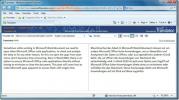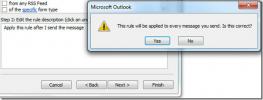Skryť mriežky v tabuľke programu Excel 2010
Excel 2010, rovnako ako predchádzajúce verzie, zobrazuje v tabuľke mriežky, ktoré používateľom umožňujú jednoducho pridávať / odoberať hodnoty buniek a upravovať výšku a šírku riadkov a stĺpcov. Možno viete, že program Excel 2010 nevytlačí pokyny, pokiaľ ich manuálne nepridáte k tlačiteľným prvkom. Väčšina používateľov sa rozhodne použiť štýl hraníc na mriežky, aby sa ich tabuľky údajov stali výraznými v tabuľke, ale je tu ešte dosť jednoduchý postup. spôsob, ako zviditeľniť množinu údajov, a to skrytím mriežok a následným použitím štýlu ohraničenia smerníc na vybrané riadky a poľa; pomocou prepínača Zobrazenie mriežky môžete mriežky skryť a potom použiť ohraničenie na vybrané bunky. Ak však mriežky rušia vašu prácu, môžete ich zviditeľniť. V tomto príspevku sa dozviete, ako urobiť mriežky neviditeľnými, aby sa zobrazovali iba hodnoty buniek.
Otvorte tabuľku, v ktorej musíte skryť mriežky. Prejdite na kartu Zobraziť a zo skupiny Zobraziť skupinu zakážte možnosť Mriežky.

Tým sa v hárku tabuľky zakryjú mriežky.
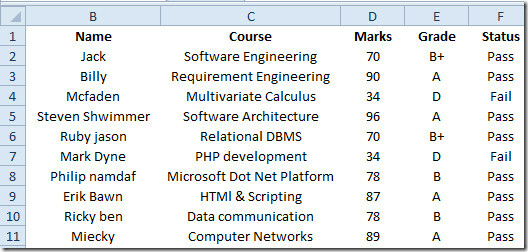
Tu je potrebné uviesť, že program Excel 2010 vám neposkytuje možnosť natrvalo zakázať mriežky. Môžete ich zakázať iba na aktuálnom hárku alebo sa rozhodnúť zakázať mriežky v celom zošite. Okno Možnosti programu Excel 2010 (prístupné zo súboru-> Možnosti) vám umožňuje vybrať aktuálny zošit na zakázanie mriežky na všetkých hárkoch. Okrem toho si môžete zvoliť zmenu predvolenej farby mriežok. Stačí otvoriť okno Možnosti a prejsť do okna Rozšírené, prejdite nadol na Zobraziť možnosti pre tento pracovný list a potom vyberte svoju obľúbenú farbu mriežky.

Vyhľadanie
Posledné Príspevky
Preložiť dokument v programe Word 2010
Existuje veľa aplikácií, ktoré umožňujú používateľom prekladať doku...
Program Outlook 2010: Uplatňovať pravidlá pre textové správy SMS
výhľad Sprievodca pravidlami umožňuje používateľovi uplatňovať nové...
Outlook Mobile Mobile Alert
Kontrola dôležitých e-mailov je často hektická úloha, ktorú treba p...